Dung lượng lưu trữ miễn phí 15GB của Google Drive khá hào phóng so với nhiều đối thủ cạnh tranh, nhưng có thể nhanh chóng hết veo nếu bạn không sử dụng cẩn thận. Tuy nhiên, nâng cấp gói lưu trữ không phải là lựa chọn duy nhất của bạn. Chỉ với một vài bước đơn giản, bạn có thể giải phóng dung lượng lưu trữ của Google Drive mà không mất các file quan trọng.
- Cách nhận 1TB dung lượng Google Drive miễn phí
- Cách tạo tài khoản Google Drive Unlimited không giới hạn dung lượng
- Mẹo tăng dung lượng miễn phí cho tài khoản Google
Mục lục bài viết
1. Xác định và xóa các file lớn
Một trong những cách nhanh nhất để giải phóng dung lượng trong Google Drive là định vị và xóa mọi file, ảnh và video lớn mà bạn không còn cần nữa. Những file này có thể bao gồm video 4K, ảnh có độ phân giải cao hoặc file ZIP đang chiếm hàng gigabyte (GB) dung lượng lưu trữ.
Menu Storage của Google Drive giúp bạn dễ dàng xác định nhanh các file lớn. Sau đây là những gì cần làm:
- Mở Google Drive trong trình duyệt web ưa thích.
- Nhấp vào tùy chọn Storage ở ngăn bên trái.
- Tất cả các file Google Drive của bạn sẽ được sắp xếp theo kích thước, với các file lớn nhất được hiển thị ở trên cùng. Cuộn qua các file để chọn những file bạn không cần, nhấp vào biểu tượng ba chấm ở trên cùng và chọn Move to bin.
- Sau khi xóa, hãy chuyển đến tab Bin và nhấp vào tùy chọn Empty bin.
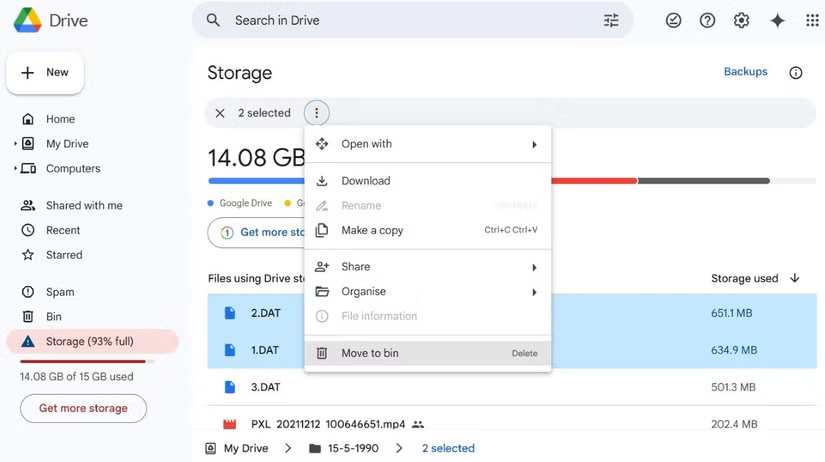
2. Xóa email có file đính kèm lớn
Không chỉ các file xuất hiện trong Google Drive chiếm dung lượng mà hộp thư đến Gmail cũng có thể là thủ phạm. Email và file đính kèm được lưu trữ trong Gmail cũng được tính vào tổng dung lượng lưu trữ của tài khoản Google. Xóa các email không cần thiết, đặc biệt là những email có file đính kèm lớn, có thể giúp giải phóng dung lượng mà không cần phải trả thêm chi phí lưu trữ.
Để giải phóng dung lượng lưu trữ trên tài khoản Gmail, hãy vào Gmail và nhập has:attachment larger:10M vào thanh tìm kiếm. Thao tác này sẽ liệt kê tất cả các email có file đính kèm lớn hơn 10MB.
Duyệt qua danh sách và xóa các email bạn không còn cần nữa, chẳng hạn như các cuộc trò chuyện cũ, file đính kèm đã chuyển tiếp hoặc các file dự án bạn đã lưu ở nơi khác. Sau khi hoàn tất, hãy đảm bảo làm trống thư mục Trash để xóa vĩnh viễn các email này và lấy lại dung lượng lưu trữ.
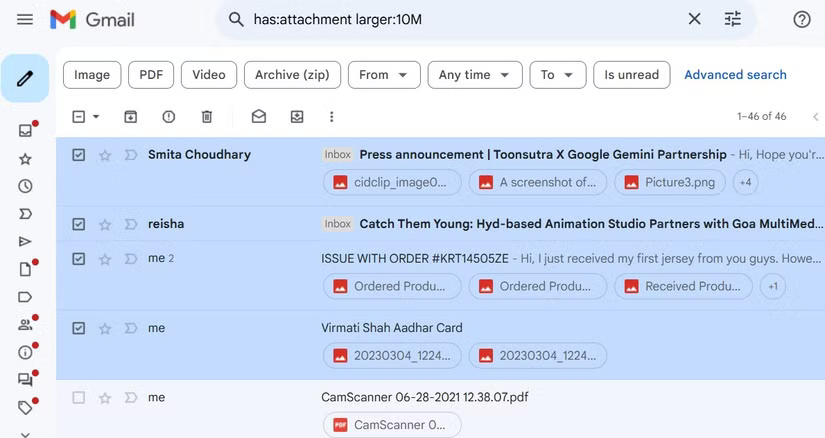
3. Nén ảnh và video trong Google Photos
Tương tự như Gmail, dung lượng lưu trữ Google Photos của bạn cũng góp phần vào tổng dung lượng lưu trữ Google Drive của bạn. Xóa các file media khỏi Google Photos là giải pháp hiệu quả cho vấn đề này. Tuy nhiên, nếu không muốn mất những kỷ niệm quý giá đó, bạn có thể tải xuống toàn bộ dữ liệu Google Photos và tạo bản sao lưu ngoại tuyến.
Ngoài ra, bạn có thể tận dụng tùy chọn Storage Saver của Google Photos, tùy chọn này sẽ nén ảnh và video mà không làm giảm đáng kể chất lượng của chúng. Làm như vậy sẽ cho phép Google Photos giảm kích thước ảnh xuống 16MP và thay đổi kích thước video thành 1080p nếu chúng có độ phân giải cao hơn. Chỉ riêng điều này có thể giải phóng đáng kể dung lượng lưu trữ, đặc biệt là nếu Google Photos chiếm phần lớn dung lượng lưu trữ trong tài khoản Google của bạn.
Để nén ảnh và video được lưu trữ trong Google Photos:
- Mở trang web Google Photos trên máy tính và nhấp vào biểu tượng hình bánh răng ở trên cùng.
- Chọn tùy chọn Storage saver và nhấp vào tùy chọn Manage storage.
- Cuộn xuống Recover storage và nhấp vào Learn more.
- Đánh dấu vào hộp kiểm và nhấp vào Compress existing photos and videos để xác nhận.
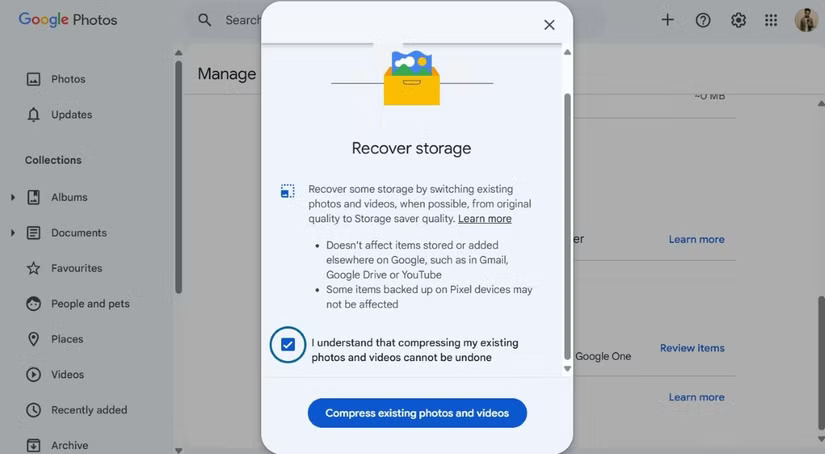
4. Xóa bản sao lưu điện thoại lỗi thời
Nếu bạn đã sử dụng Google Drive để sao lưu dữ liệu trên điện thoại Android của mình theo thời gian, các bản sao lưu lỗi thời có thể chiếm một phần dung lượng lưu trữ của bạn. Xóa các bản sao lưu cũ và không cần thiết có thể giúp giải phóng dung lượng lưu trữ đó. Sau đây là cách thực hiện.
- Mở Google Drive trên máy tính và nhấp vào tab Storage ở ngăn bên trái.
- Nhấp vào Backups ở góc trên bên phải để xem tất cả các bản sao lưu được liên kết với tài khoản Google của bạn.
- Duyệt qua danh sách các bản sao lưu và tìm bất kỳ bản sao lưu nào đã lỗi thời hoặc không cần thiết. Chọn bản sao lưu bạn muốn xóa và nhấp vào biểu tượng thùng rác ở đầu trang.
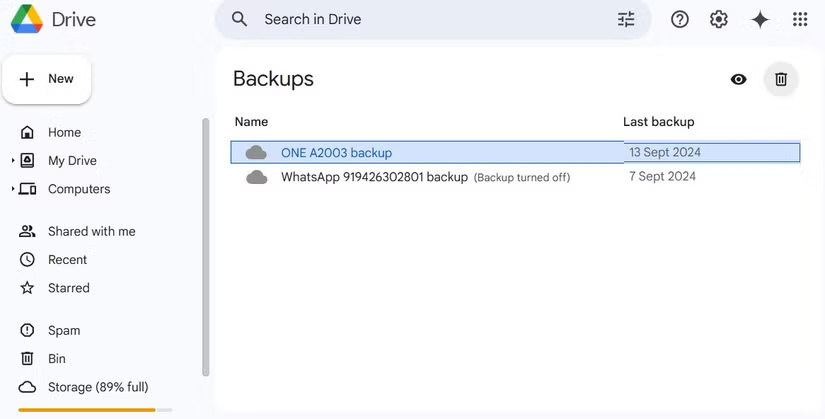
5. Dọn dẹp dữ liệu ứng dụng và game được lưu trữ trong Drive
Một nguồn tiêu thụ dung lượng lưu trữ thường bị bỏ qua trong Google Drive là dữ liệu được lưu trữ bởi các ứng dụng và game mà bạn đã sử dụng theo thời gian. Nhiều ứng dụng, đặc biệt là game, lưu dữ liệu của chúng vào Google Drive của bạn. Điều này có thể bao gồm các file game đã lưu, cài đặt ứng dụng và dữ liệu khác có thể không hữu ích với bạn.
May mắn thay, Google Drive giúp bạn dễ dàng xóa dữ liệu không mong muốn được lưu trữ bởi các ứng dụng và game này. Sau đây là các bước bạn cần thực hiện.
- Mở Google Drive trên máy tính, nhấp vào biểu tượng bánh răng ở góc trên bên phải và chọn Settings.
- Chọn tab Manage apps.
- Xác định vị trí dữ liệu ứng dụng hoặc game mà bạn không cần. Nhấp vào nút Options bên cạnh và chọn Delete hidden app data.
- Nhấn Delete để xác nhận.
- Lặp lại các bước trên cho từng dữ liệu ứng dụng và game mà bạn muốn xóa.
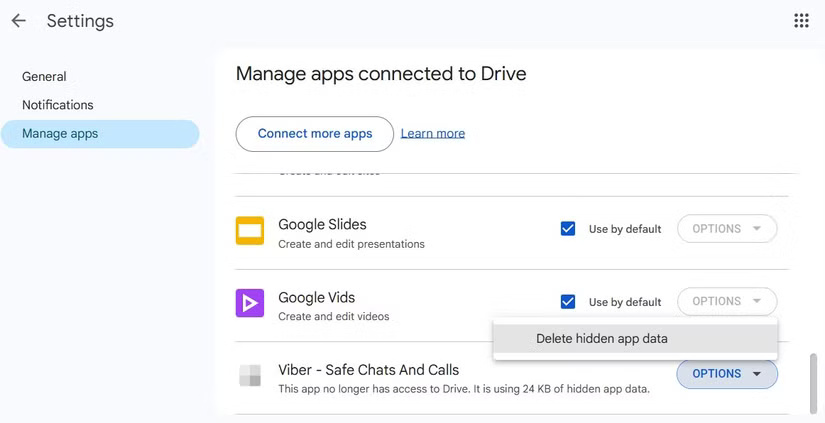
6. Loại trừ video khỏi bản sao lưu WhatsApp
Trước đây, Google không tính các bản sao lưu WhatsApp vào hạn ngạch lưu trữ của Google Drive, nhưng giờ thì không còn như vậy nữa. Điều này có nghĩa là nếu bạn sử dụng WhatsApp hàng ngày, đặc biệt là để gửi và nhận nội dung media như video, ảnh và tin nhắn âm thanh, thì các bản sao lưu có thể nhanh chóng chiếm hết dung lượng lưu trữ Google Drive của bạn.
Một cách để giảm tác động đến dung lượng lưu trữ là loại trừ video khỏi bản sao lưu WhatsApp. Sau đây là cách thực hiện.
- Mở WhatsApp trên điện thoại, nhấn vào biểu tượng ba chấm ở góc trên bên phải và chọn Settings.
- Vào Chats > Chat backup.
- Tắt nút chuyển đổi Include videos.
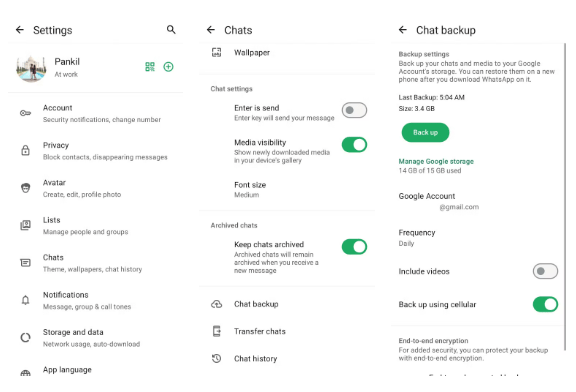
Bằng cách loại trừ video khỏi bản sao lưu WhatsApp, bạn có thể giữ kích thước bản sao lưu nhỏ hơn và đảm bảo dung lượng lưu trữ Google Drive được sử dụng hiệu quả hơn. Nếu muốn giữ lại các video quan trọng, bạn có thể lưu thủ công chúng vào Google Photos hoặc dịch vụ đám mây khác.
7. Sử dụng gợi ý dọn dẹp của Storage Manager
Ngay cả sau khi bạn đã nỗ lực xóa các file lớn và bản sao lưu cũ, rất có thể dung lượng lưu trữ Google Drive của bạn sẽ lại đầy theo thời gian. Cuối cùng, điều này sẽ dẫn đến biểu ngữ khó chịu thúc giục bạn nâng cấp lên gói trả phí. May mắn thay, Google Drive cung cấp một công cụ tiện dụng có tên là Storage Manager, cung cấp các gợi ý dọn dẹp để giúp bạn quản lý dung lượng lưu trữ và ngăn chặn sự tích tụ không cần thiết.
Để truy cập, hãy vào menu Storage trong Google Drive và nhấp vào tùy chọn Clean up space. Từ đó, bạn có thể xem lại các mục được đề xuất để xóa, chẳng hạn như email rác, file trong thùng rác, v.v... Bạn cũng có thể dọn dẹp từng dịch vụ cụ thể, như Gmail hoặc Google Photos, để nhắm mục tiêu vào các khu vực đang chiếm nhiều dung lượng hơn.
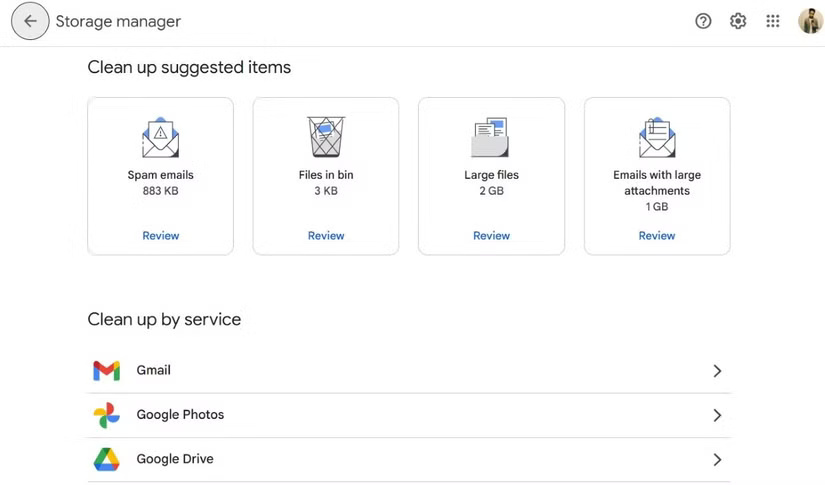
Quản lý dung lượng lưu trữ Google Drive của bạn có vẻ là một nhiệm vụ phức tạp, nhưng với các mẹo được đề cập ở trên, bạn có thể dễ dàng lấy lại một lượng dung lượng đáng kể và tránh phải trả thêm tiền cho dung lượng lưu trữ.
 Công nghệ
Công nghệ  AI
AI  Windows
Windows  iPhone
iPhone  Android
Android  Học IT
Học IT  Download
Download  Tiện ích
Tiện ích  Khoa học
Khoa học  Game
Game  Làng CN
Làng CN  Ứng dụng
Ứng dụng 
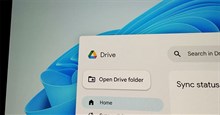
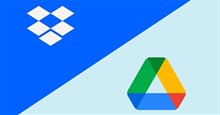

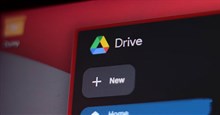













 Linux
Linux  Đồng hồ thông minh
Đồng hồ thông minh  macOS
macOS  Chụp ảnh - Quay phim
Chụp ảnh - Quay phim  Thủ thuật SEO
Thủ thuật SEO  Phần cứng
Phần cứng  Kiến thức cơ bản
Kiến thức cơ bản  Lập trình
Lập trình  Dịch vụ công trực tuyến
Dịch vụ công trực tuyến  Dịch vụ nhà mạng
Dịch vụ nhà mạng  Quiz công nghệ
Quiz công nghệ  Microsoft Word 2016
Microsoft Word 2016  Microsoft Word 2013
Microsoft Word 2013  Microsoft Word 2007
Microsoft Word 2007  Microsoft Excel 2019
Microsoft Excel 2019  Microsoft Excel 2016
Microsoft Excel 2016  Microsoft PowerPoint 2019
Microsoft PowerPoint 2019  Google Sheets
Google Sheets  Học Photoshop
Học Photoshop  Lập trình Scratch
Lập trình Scratch  Bootstrap
Bootstrap  Năng suất
Năng suất  Game - Trò chơi
Game - Trò chơi  Hệ thống
Hệ thống  Thiết kế & Đồ họa
Thiết kế & Đồ họa  Internet
Internet  Bảo mật, Antivirus
Bảo mật, Antivirus  Doanh nghiệp
Doanh nghiệp  Ảnh & Video
Ảnh & Video  Giải trí & Âm nhạc
Giải trí & Âm nhạc  Mạng xã hội
Mạng xã hội  Lập trình
Lập trình  Giáo dục - Học tập
Giáo dục - Học tập  Lối sống
Lối sống  Tài chính & Mua sắm
Tài chính & Mua sắm  AI Trí tuệ nhân tạo
AI Trí tuệ nhân tạo  ChatGPT
ChatGPT  Gemini
Gemini  Điện máy
Điện máy  Tivi
Tivi  Tủ lạnh
Tủ lạnh  Điều hòa
Điều hòa  Máy giặt
Máy giặt  Cuộc sống
Cuộc sống  TOP
TOP  Kỹ năng
Kỹ năng  Món ngon mỗi ngày
Món ngon mỗi ngày  Nuôi dạy con
Nuôi dạy con  Mẹo vặt
Mẹo vặt  Phim ảnh, Truyện
Phim ảnh, Truyện  Làm đẹp
Làm đẹp  DIY - Handmade
DIY - Handmade  Du lịch
Du lịch  Quà tặng
Quà tặng  Giải trí
Giải trí  Là gì?
Là gì?  Nhà đẹp
Nhà đẹp  Giáng sinh - Noel
Giáng sinh - Noel  Hướng dẫn
Hướng dẫn  Ô tô, Xe máy
Ô tô, Xe máy  Tấn công mạng
Tấn công mạng  Chuyện công nghệ
Chuyện công nghệ  Công nghệ mới
Công nghệ mới  Trí tuệ Thiên tài
Trí tuệ Thiên tài